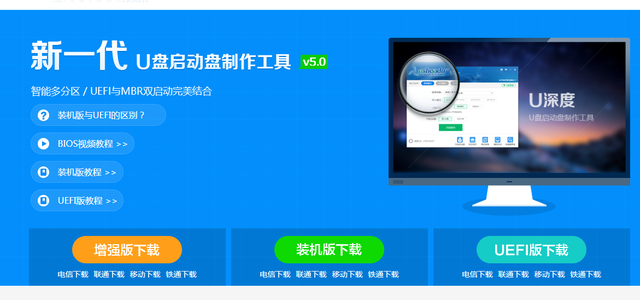电脑系统更新了Win10后,是不是经常会出现电脑无线网连接不成功,网络列表中明明可以看到网络名称,但是总显示无法连接此网络。
检查了一遍又一遍,什么都好好的啊?怎么就连不上?简直气疯了!
不要着急,现在教你办法!
1)无线驱动的重置
最经常出现的问题,可能是无线驱动程序上,这个操作简单。
右键单击“开始”按钮并从菜单中选择“设备管理器”,启动到设备管理器窗口后,展开“网络适配器”分支,找到代表无线网络的设备项,右键单击该项并选择“更新驱动程序”,对无线驱动程序进行更新。更新驱动后重启系统看能否上网。
2) Modem、路由器和电脑重置
如果驱动更新后仍不能上网,可通过重置Modem、路由器来尝试解决。先关闭Modem、路由器和电脑,等待一分钟以上;然后开启Modem,等所有的指示灯亮起;之后开启路由器,等所有的指示灯灯亮起。最后,打开电脑启动Windows,尝试网络是否能够连接。
3)利用硬件和设备疑难解答
如果这个时候还是不行的话,可以利用电脑再带的“疑难解答”功能来查看下到底是哪里出现了问题。
点击“开始”按钮,然后点击“设置”,在设置窗口中点选“更新和安全”按钮,在“更新和安全”列表中选择“疑难解答”,然后点击右侧窗格中的“硬件和设备”,紧接着点击该项下方的“运行疑难解答”。随后按照向导提电脑示进行操作,看是否能够解决无线连接问题。
1)解决三种网络相关问题
可以直接Win+R打开运行窗口,进行操作
执行如下命令:msdt.exe -id NetworkDiagnosticsWeb
然后会开启Internet连接问题解决向导窗口,点击“下一步”,根据提示进行操作即可。
2)要解决传入连接和防火墙问题,
执行如下命令:msdt.exe -id 电脑 NetworkDiagnosticsInbound
之后会启动“传入的连接”向导窗口,同样点击“下一步”,根据向导提示进行操作。
3)要解决网络适配器的问题
执行如下命令:msdt.exe -id NetworkDiagnosticsNetworkAdapter
启动网络适配器问题向导,点击“下一步”按向导提示操作即可。
4)更换无线网络安全性方案
将安全性协议级别提高可让网络更安全,但有时这样设置又可能不允许网络连接。这时可将安全性设置标准适当降低,例如从WPA更改为WEP,虽然这只可以使用10位密码,但也许可以解决网络连接问题。
设置网络安全性方案,要在使用路由器管理地址,通过网络浏览器进入路由器设置界面之后,从“安全类型”选单中进行相应的更改。不同的路由器设置界面可能会有所不同。
电脑5)进行网络重置
如果上述过程均不能解决,最后可通过进行网络重置来彻底解决。首先通过开始菜单的“设置”按钮,进入系统设置窗口,选择“网络和Internet”。
接下来,在网络设置口中选择左侧栏中的“状态”一项,然后再右侧窗格列表中找到“重置网络”并点击。
最后,点击“立即重置”按钮进行网络重置。重置网络操作将删除所有网络适配器并重新安装它们,并将其他网络组件设回原始设置。
俗话说的好,网络就是电脑的氧气,没了网络,电脑也没有太大意义了。
赶紧学会上面的小技巧,喜欢不忘记点赞?
电脑 电脑